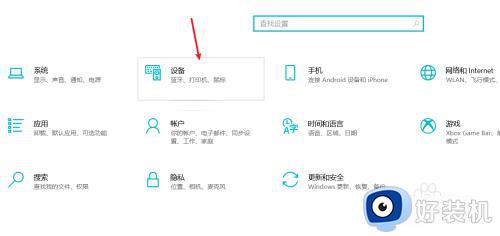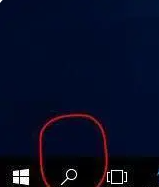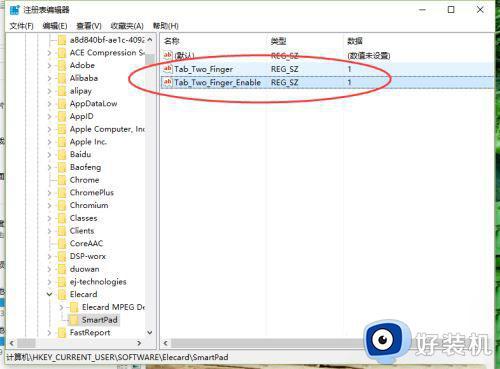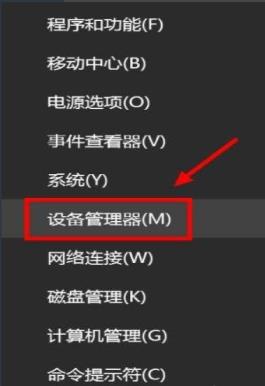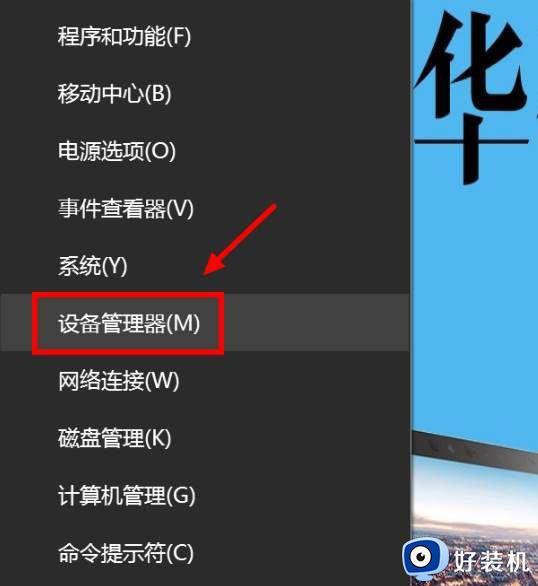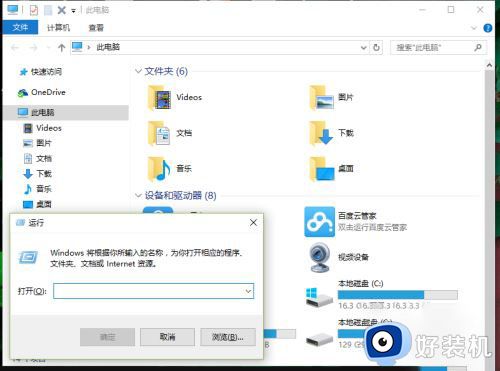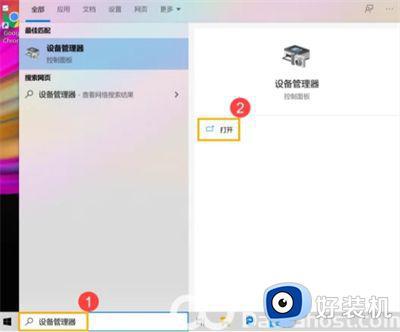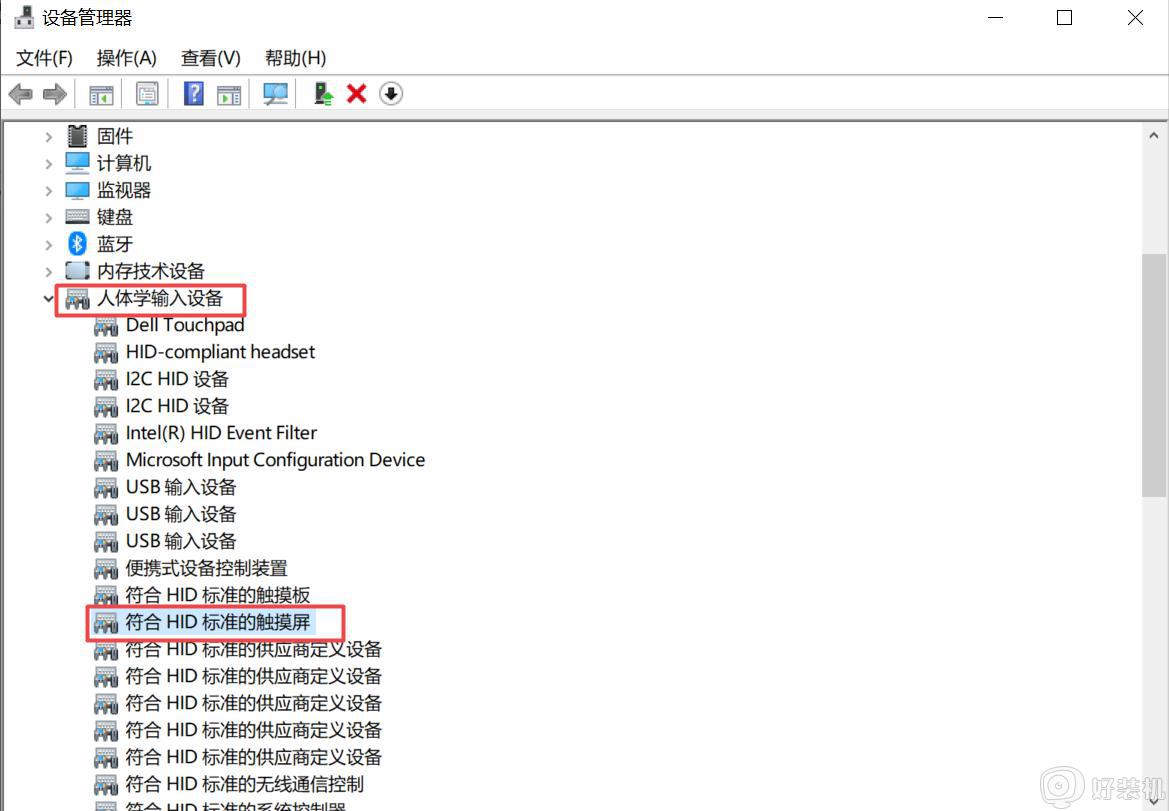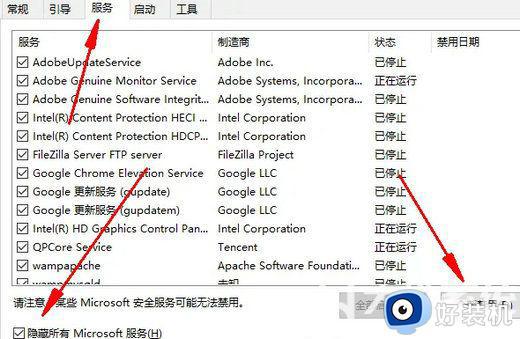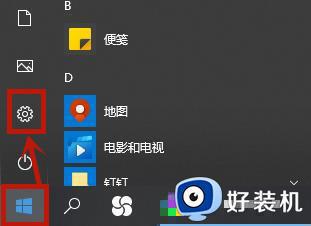win10重装后触摸板不能用怎么办 重装win10电脑后触摸板失灵如何解决
时间:2023-06-01 09:50:18作者:xinxin
当前市面的大多笔记本win10电脑中都自带有触摸板功能,能够方便用户随时进行操作电脑,不过当用户在对win10笔记本电脑进行重装系统之后,却遇到了触摸板功能失灵的情况,那么win10重装后触摸板不能用怎么办呢?这里小编就来教大家重装win10电脑后触摸板失灵解决方法。
推荐下载:win10正版旗舰版
具体方法:
1、点击Win10系统桌面左下角的放大镜搜索;
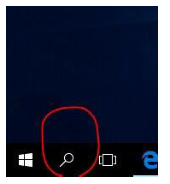
2、搜索“装置管理员”并开启;
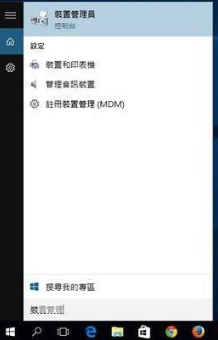
3、“滑鼠及其他指标装置”底下的子项目按右键选“更新驱动程式软体”;

4、选第一项“自动搜寻更新的驱动程式软件”;
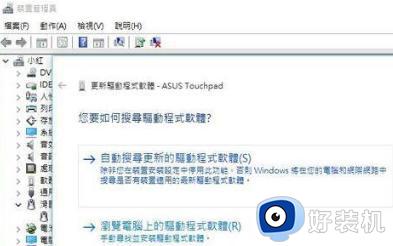
5、电脑就会自己搜索软件来安装了;
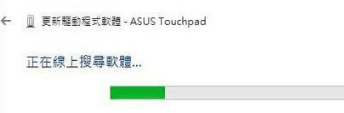
6、不到一分钟就安装完毕重新开机之后触控板就恢复正常了!整个过程加上重新开机,只需不到十分钟又可以重新用手指滑动整个页面了。
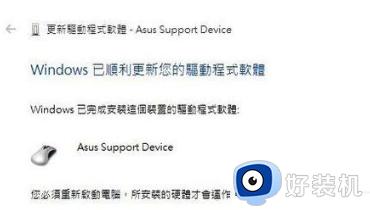
上述就是小编给大家带来的重装win10电脑后触摸板失灵解决方法了,有出现这种现象的小伙伴不妨根据小编的方法来解决吧,希望能够对大家有所帮助。